Cài nhạc chuông cho iPhone bằng 3uTools là phương pháp phổ biến và dễ dàng nhất giúp người dùng có thể cài các bản nhạc mới nhất, hot nhất hiện nay làm nhạc chuông điện thoại, nhạc chuông tin nhắn. Cách cài nhạc chuông cho iPhone bằng 3uTools sẽ được 9Mobi.vn hướng dẫn trong bài viết dưới đây và bạn đọc có thể tham khảo để làm theo nhé.
trước đây chúng ta đã cùng nhau đi tìm hiểu cách tạo nhạc chuông iPhone bằng iTools một trong những tool hỗ trợ kết nối iPhone đã rất phổ biến tới nhiều người hâm mộ dòng sản phẩm thiết bị này. Và trong bài viết này chúng ta sẽ tiếp tục tìm hiểu cách cài nhạc chuông cho iPhone bằng 3uTools.
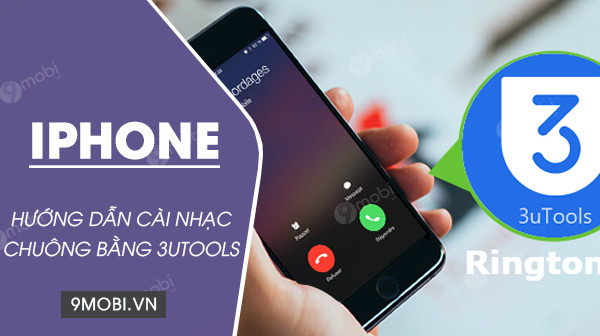
Hướng dẫn cài nhạc chuông cho iPhone bằng 3uTools
Cách cài nhạc chuông cho iPhone bằng 3uTools
Để có thể làm cách cai fnhạc chuông với 3uTools cho iPhone chúng ta sẽ có các bước như sau:
Bước 1: Các bạn tải và lắp đặt ứng dụng 3uTools phiên bản mới nhất tại đây: Download 3uTools.
Bước 2: Chúng ta sẽ khởi động ứng dụng 3uTools, cũng như làm kết nối iPhone với máy tính thông qua dây cáp kết nối.
Bước 3: Khi máy tính đã nhận diện thiết bị iPhone, tại giao diện phần mềm 3uTools chúng ta sẽ ấn chọn biểu tượng Maker Ringtone.
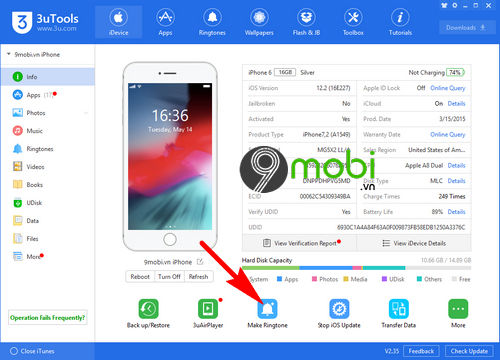
Bước 4: Trên màn hình lúc này se xuất hiện một biểu mẫu tuỳ chỉnh nhạc chuông như hình dưới, đầu tiên chúng ta sẽ ấn chọn mục From PC hoặc From Device để tìm kiếm bản nhạc mà mình yêu thích từ máy tính hoặc bộ nhớ thiết bị.
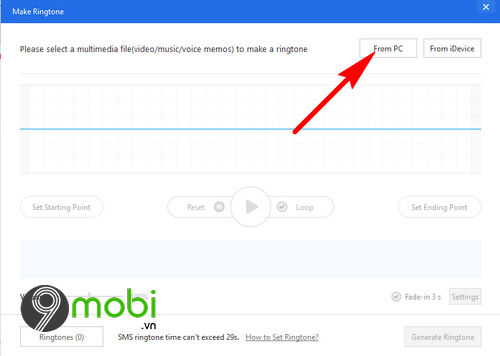
– Ngay lập tức một biểu mẫu sẽ xuất hiện để tìm kiếm thư mục có chứa bản nhạc này. Ấn chọn vào bản nhạc mà bạn muốn cài nhạc chuông cho iPhone bằng 3uTools.
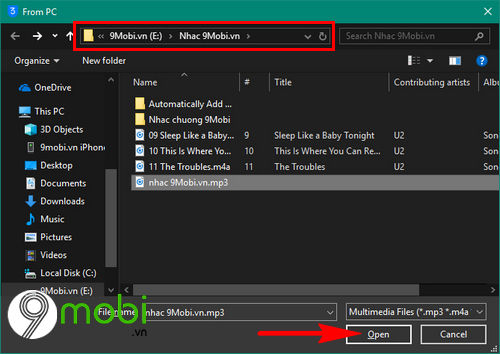
Bước 5: Tại giao diện chỉnh sửa bản nhạc này các bạn làn lượt ấn chọn mục Set Starting Point để lựa chọn thời gian phát nhạc và Set Ending Point với thời điểm kết thúc bản nhạc chuông này.
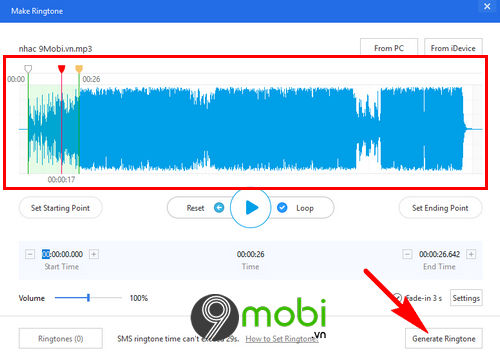
Khi đã xây dựng thời gian cài nhạc chuông cho iPhone bằng 3uTools hợp lý chúng ta sẽ ấn chọn mục Generate Ringtone từ giao diện này như hình trên.
Bước 6: Ngay sau đó chương trình sẽ tiến hành xử lý yêu cầu cài nhạc chuông cho iPhone bằng 3uTools. tool này sẽ yêu cầu người dùng có muốn đặt tên bản nhạc chuông này hay không, ấn chọn Ok để xác nhận.
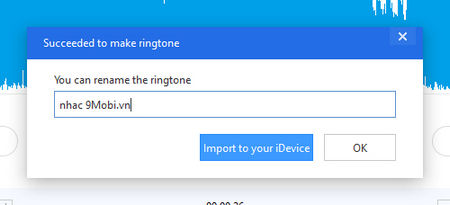
– Khi quá trình cài nhạc chuông cho iPhone bằng 3uTools hoàn tất chúng ta sẽ nhận được thông báo thành công như hình dưới.
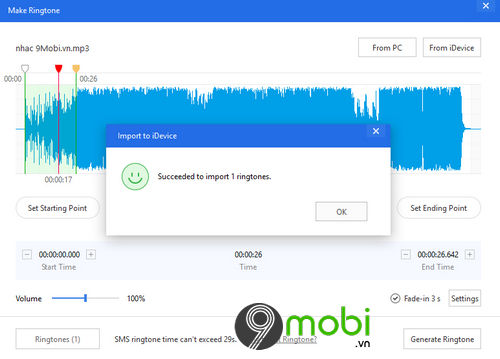
Bước 7: Và bây giờ các bạn đã có thể kiểm tra và dùng bản nhạc chuông đã cài trên iPhone bằng cách ấn chọn vào ứng dụng lắp đặt, lựa chọn mục Âm thanh và Nhạc chuông.
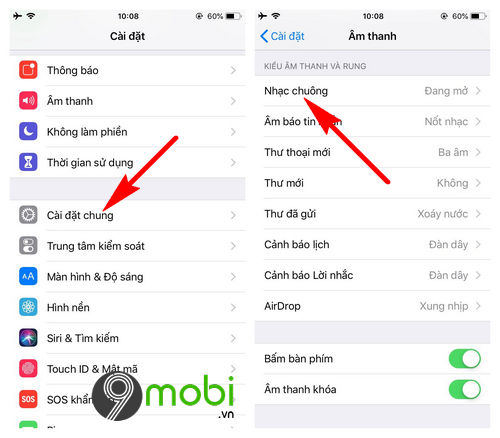
– Sau đó chúng ta sẽ ấn chọn vào bản nhạc chuông mà chúng ta đã làm cài nhạc chuông cho iPhone bằng 3uTools ở trên để dùng.
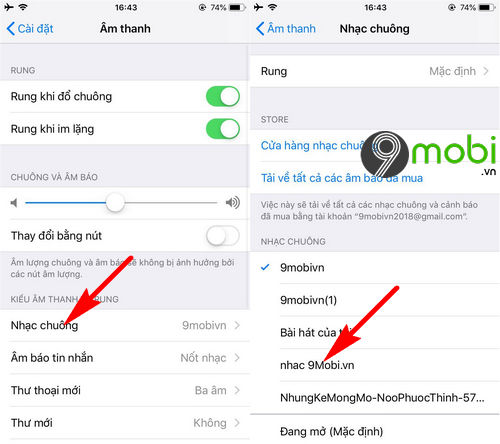
Như vậy, chúng ta đã vừa cùng nhau đi tìm hiểu về các bước làm cách làm cài nhạc chuông cho iPhone bằng 3uTools nhanh chóng và tiện lợi thay vì phải dùng tool iTunes có quá nhiều công đoạn và dễ dàng gặp lỗi trong quá trình thao tác này.
Hiện nay việc nắm bắt cách bật chức năng gọi cấp cứu trên iPhone, cuộc gọi khẩn cấp đang là một trong những vấn đề được đặc biệt nhiều người dùng quan tâm khi đang di chuyển trên đường và gặp phải sự cố không may. Đây được xem là phương án “cứu cánh” của rất nhiều người khi gặp phải tai nạn hay sự cố trên đường để báo tới các cơ quan chức năng cũng như người thân hỗ trợ.
Cài nhạc chuông cho iPhone bằng 3uTools là phương pháp phổ biến và dễ dàng nhất giúp người dùng có thể cài các bản nhạc mới nhất, hot nhất hiện nay làm nhạc chuông điện thoại, nhạc chuông tin nhắn. Cách cài nhạc chuông cho iPhone bằng 3uTools sẽ được 9Mobi.vn hướng dẫn trong bài viết dưới đây và bạn đọc có thể tham khảo để làm theo nhé.
